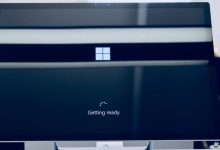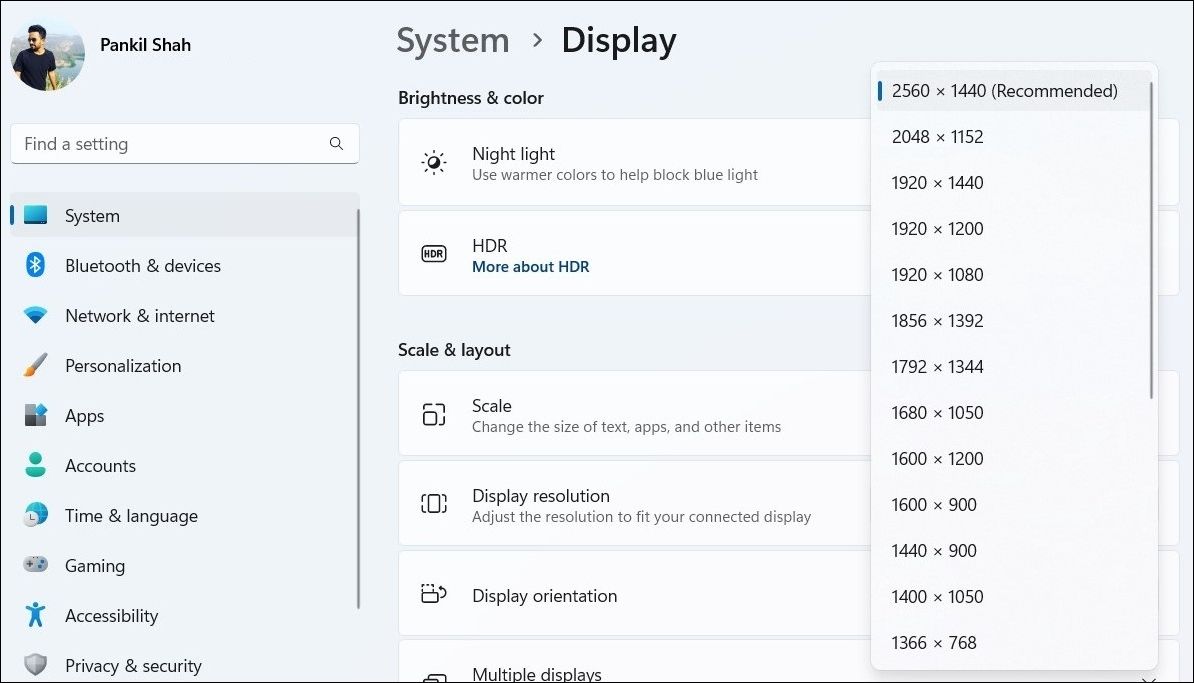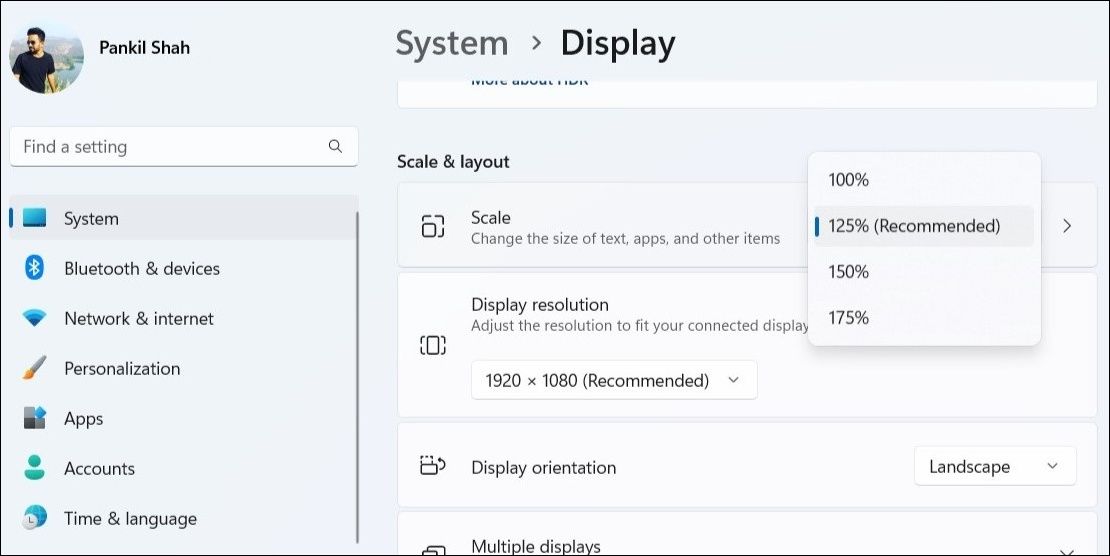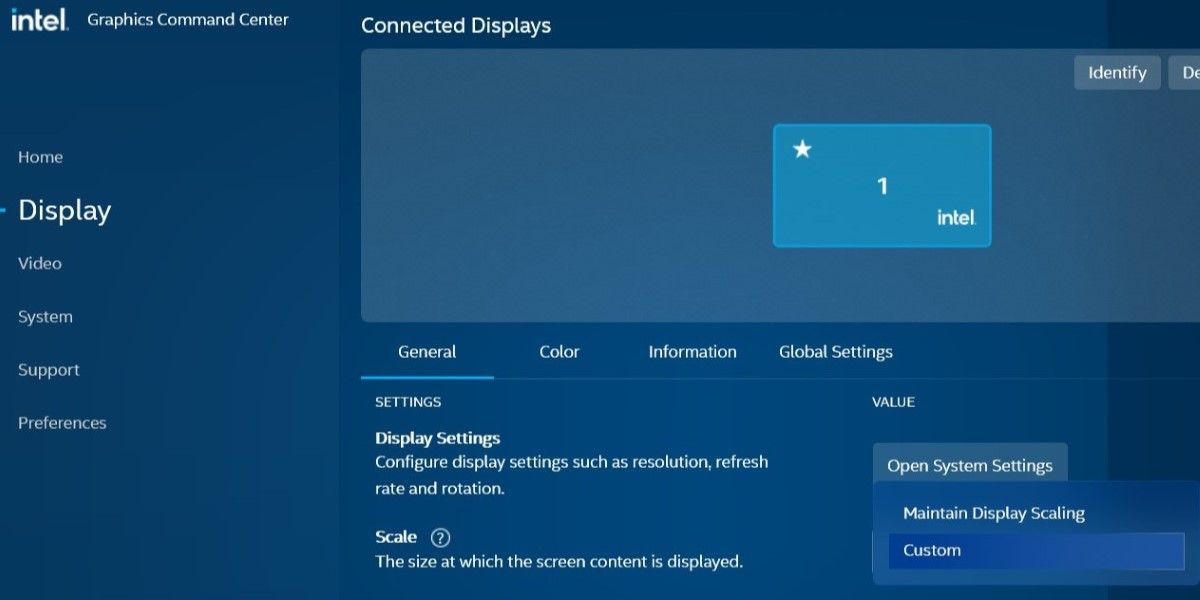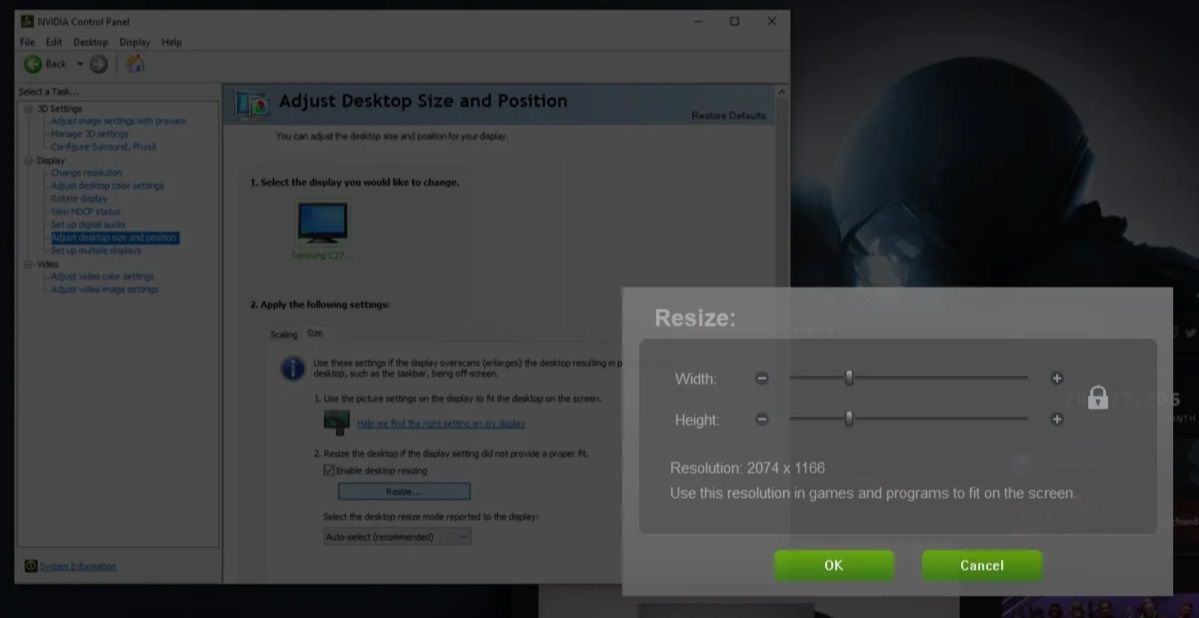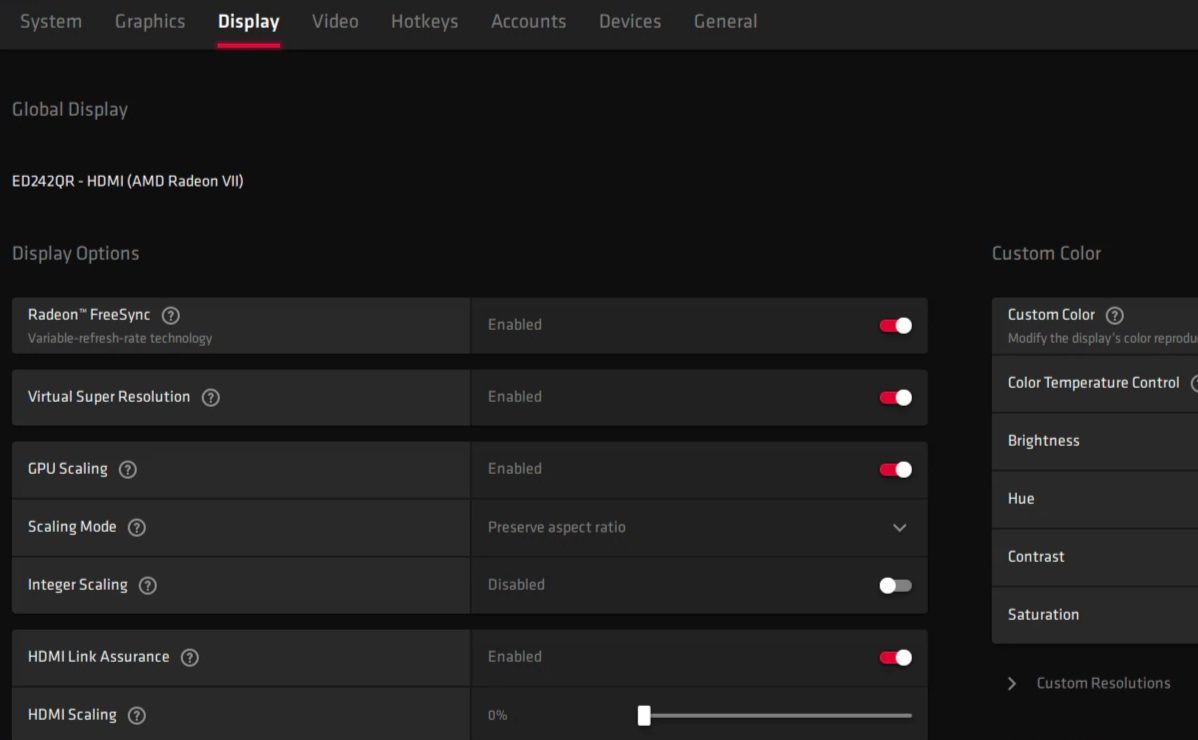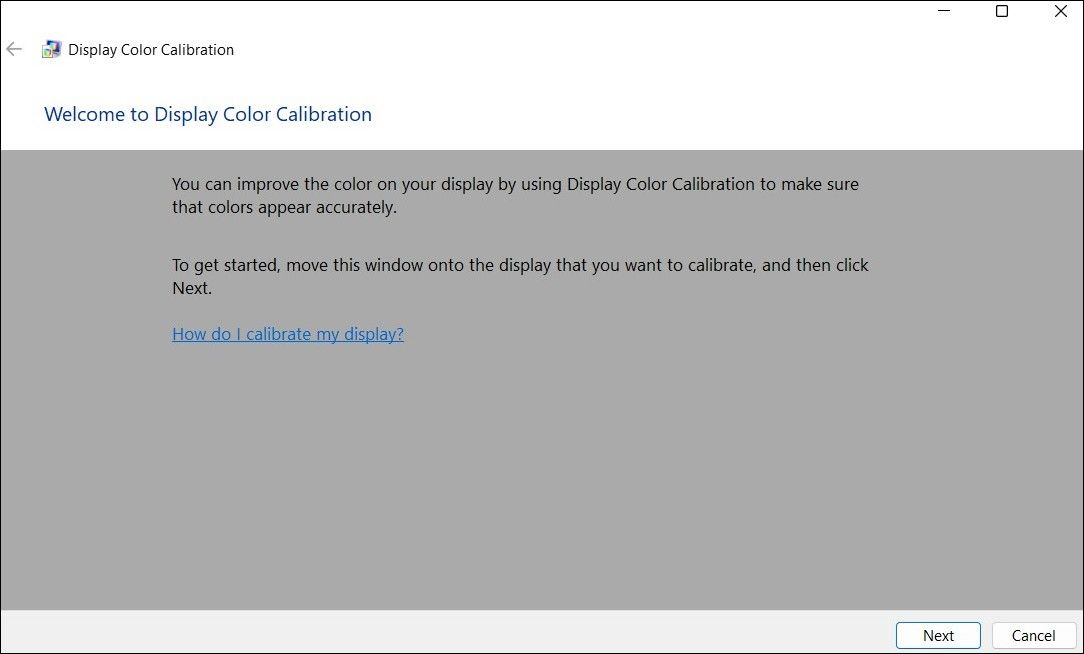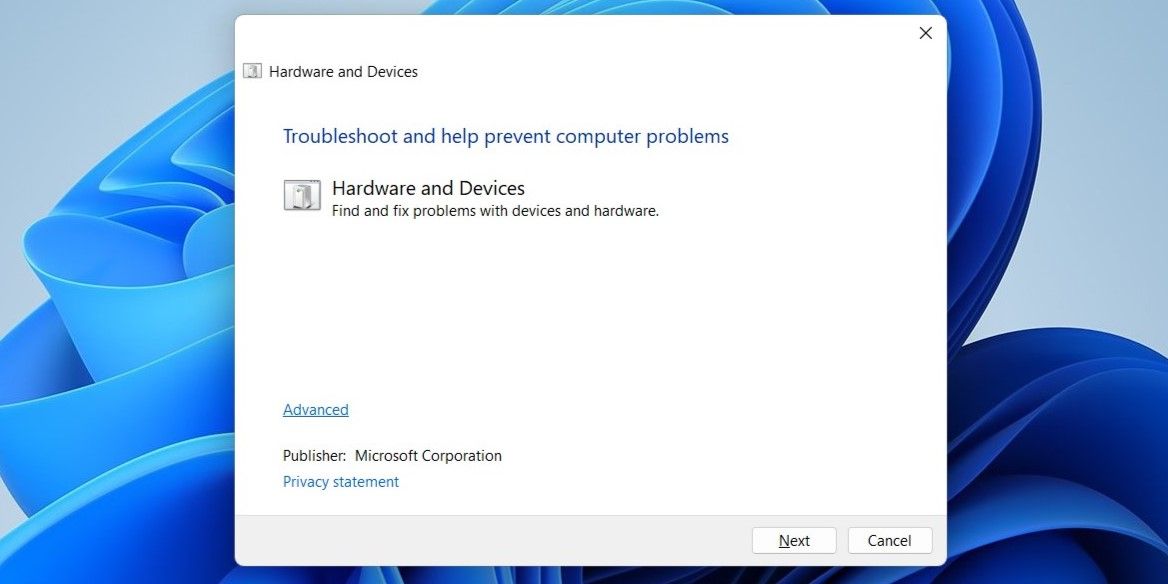.
A tela do seu computador com Windows está sendo cortada ou estendida além da área visível da tela? Isso pode dificultar a leitura do conteúdo perto das bordas ou clicar em botões e opções.
Felizmente, é possível corrigir os problemas de overscanning ou overscaling no Windows para que todo o conteúdo fique visível. Este guia irá orientá-lo através do processo.
1. Desconecte e reconecte o monitor
Problemas de overscanning no Windows podem surgir de um cabo HDMI ou DisplayPort mal conectado. Isso pode fazer com que a imagem da tela pareça esticada ou cortada. Portanto, a primeira coisa que você deve fazer é desconectar e reconectar o monitor.
Desligue o monitor ou a TV e desconecte o cabo HDMI ou DisplayPort. Aguarde alguns segundos e reconecte o cabo. Enquanto isso, verifique se o conector do cabo e a porta estão limpos e sem poeira visível para garantir uma conexão segura.
2. Altere a resolução da tela
Embora o Windows possa detectar e ajustar automaticamente a resolução de um monitor conectado, às vezes ele pode encontrar dificuldades. Isso pode levar a overscanning ou outros problemas relacionados à exibição. Nesses casos, você pode tentar corrigir o problema ajustando manualmente a resolução da tela.
Siga estas etapas para continuar:
- Abra o Menu Iniciar e clique no ícone em forma de engrenagem para iniciar o aplicativo Configurações.
- Selecione os Sistema guia e clique em Mostrar.
- Clique no menu suspenso ao lado de Resolução de vídeo para selecionar a resolução correta na lista. Se você não souber a resolução de exibição apropriada para o seu monitor, consulte o manual do produto ou experimente diferentes opções.
Ao tentar essa correção, alguns usuários relatam que suas configurações de resolução de tela aparecem esmaecidas. Se esse for o seu caso também, consulte nosso guia sobre como corrigir configurações de resolução de tela inacessíveis no Windows.
3. Mude a escala de exibição
Optar por uma escala de exibição incorreta pode resultar em certos elementos da área de trabalho sendo cortados ou estendidos além da área visível da tela, levando a uma exibição superdimensionada. Para corrigir isso, você precisa ajustar a escala de exibição no Windows usando as etapas abaixo:
- Imprensa Vitória + eu para abrir o aplicativo Configurações do Windows.
- Dirigir a Sistema > Tela.
- Clique no menu suspenso ao lado de Escala para selecionar o Recomendado valor.
Após alterar a escala do display, desconecte e reconecte o display e verifique se o problema foi resolvido.
4. Use o Painel de Controle Gráfico
Se o ajuste da resolução e escala da tela por meio do aplicativo Configurações do Windows for ineficaz, tente usar o painel de controle gráfico integrado para aplicar as alterações. As etapas exatas variam dependendo se o seu PC está equipado com gráficos Intel, NVIDIA ou AMD.
Veja como você pode usar os painéis de controle de gráficos para cada tipo:
Corrigir overscanning usando o centro de comando de gráficos Intel
- Imprensa Vitória + S para abrir o menu de pesquisa.
- Tipo Centro de comando de gráficos Intel na caixa e pressione Digitar.
- Selecione Mostrar do painel esquerdo.
- Selecione o monitor que está mostrando o problema de overscan.
- Debaixo de Em geral guia, clique no menu suspenso ao lado de Escala e selecione Personalizado.
- Use os dois controles deslizantes que aparecem à sua esquerda para ajustar a exibição para que a tela caiba.
- Clique x para fechar a janela.
Corrigir overscanning usando o painel de controle NVIDIA
- Abra o Painel de controle NVIDIA usando o menu de pesquisa.
- Clique duas vezes no Mostrar menu no painel esquerdo para expandi-lo.
- Selecione Ajustar o tamanho e a posição da tela de Mostrar seção.
- No painel direito, mude para o Tamanho guia e marque a Ativar caixa de seleção de redimensionamento da área de trabalho.
- Clique no Redimensionar botão.
- Ajusta a Largura e Altura controles deslizantes para que a exibição caiba na tela.
- Clique OK e então Aplicar.
Consertar Overscanning via AMD Radeon Settings
- Clique com o botão direito do mouse em um local vazio na área de trabalho e selecione Configurações AMD Radeon no menu de contexto.
- Selecione os Mostrar guia na parte superior.
- Mova o controle deslizante ao lado de Escala HDMI para fazer a exibição caber na tela.
Depois de fazer os ajustes necessários usando as etapas acima, o problema não deve ocorrer novamente.
5. Ajuste as configurações de exibição do seu monitor
A maioria dos monitores modernos inclui configurações que permitem personalizar os parâmetros de exibição, como resolução, proporção, dimensionamento e muito mais. Você pode acessar o menu de exibição na tela (OSD) usando os botões físicos ou um controle remoto.
Procure configurações como “Ajuste automático”, “Ajuste da tela”, “1:1” ou “Escala” no menu. Experimente diferentes opções e veja se elas ajudam a resolver problemas de overscanning ou overscaling em seu PC com Windows.
Tanto o Windows 10 quanto o 11 oferecem uma ferramenta de calibração de exibição que pode ajudá-lo a corrigir vários problemas relacionados à exibição, incluindo este. Veja como você pode executá-lo.
- Imprensa Vitória + S para abrir o menu de pesquisa.
- Tipo Calibrar cor de exibição na caixa de pesquisa e selecione o primeiro resultado que aparecer.
- No Calibração de cores de exibição janela, siga as instruções na tela.
Conclua o processo de calibração e veja se o problema de overscanning ainda ocorre no Windows.
7. Execute o Solucionador de problemas de hardware e dispositivos
Outra coisa que você pode fazer para corrigir o problema de superdimensionamento no Windows é executar a solução de problemas de hardware e dispositivos integrada. Siga estas etapas para continuar com esta solução:
- Clique com o botão direito do mouse no ícone Iniciar ou use o Vitória + X atalho de teclado para acessar o menu Usuário Avançado.
- Selecione Terminal (Administrador) da lista.
- Clique Sim no prompt Controle de Conta de Usuário.
- No console, cole o seguinte comando e pressione Digitar.
msdt.exe -id DeviceDiagnostic - Clique no Avançado opção e marque a caixa de seleção que diz Aplicar reparos automaticamente.
- Clique Próximo para executar a solução de problemas.
Aguarde até que o solucionador de problemas encontre e corrija quaisquer problemas e veja se o problema persiste.
8. Tente algumas correções genéricas
Se você ainda está lutando com o problema de overscanning, pode tentar a sorte com algumas correções genéricas do Windows para ver se elas resolvem o problema.
Supere o Overscanning no Windows
Problemas de overscanning no Windows podem dificultar o uso do computador, pois podem fazer com que menus, opções e outros elementos sejam cortados.
Esperamos que uma ou mais das dicas fornecidas acima tenham ajudado a resolver o problema e agora a exibição do computador se ajusta corretamente à tela.
.